文本文件作为最常见的文件格式,几乎每个人每天都要和它打交道。普通的文本编辑器,只能进行简单的文字编辑操作,而其实除了文本处理,经常我们还需要对文本文件进行分割合并、批量改名、文件加密、文本计算等处理,往往需要启用多个第三方软件。今天则介绍给大家一款高级文本编辑器——虹吸墨,它除了基本的文字处理之外,常见文本文件的处理工作也能一并完成。
安装设置虹吸墨的注意事项
大家可以从网站nullice.com/Gasoft/Siphonink上去下载“虹吸墨”绿色版,解压后双击其中唯一的可执行文件运行即可(其所有设置及相关内容均保存在解压文件夹内)。若使用的是Windows 8/8.1或Windows 10操作系统,在第一次运行软件时会出现一个提示窗口,要求用户进行DirectPlay的安装。点击提示窗口中的“安装此功能”按钮,就会自动从互联网中下载该功能模块。
小提示:
如果没有出现DirectPlay的安装提示窗口,那么应该是当前系统的DirectX功能不完整所致,这时可以尝试使用DirectX修复工具进行修复。
当DirectPlay功能模块安装完成后,“虹吸墨”软件就可以成功运行了。这个时候会再次弹出一个窗口,要求用户对软件的常用参数进行设置。我们可以根据自己的需要进行设置,比如在“个性信息”里面设置个人的相关信息,设置完成后点击“确定”按钮即可(图1)。如果用户以后需要重新进行设置的话,点击软件工具栏中的“设置”按钮即可重新调用。
- 软件版本:2.7.0.6 官方版
- 软件大小:2.60MB
- 软件授权:免费
- 适用平台: WinXP Win8 Win7 Win10
- 下载地址:http://dl.pconline.com.cn/download/412963.html
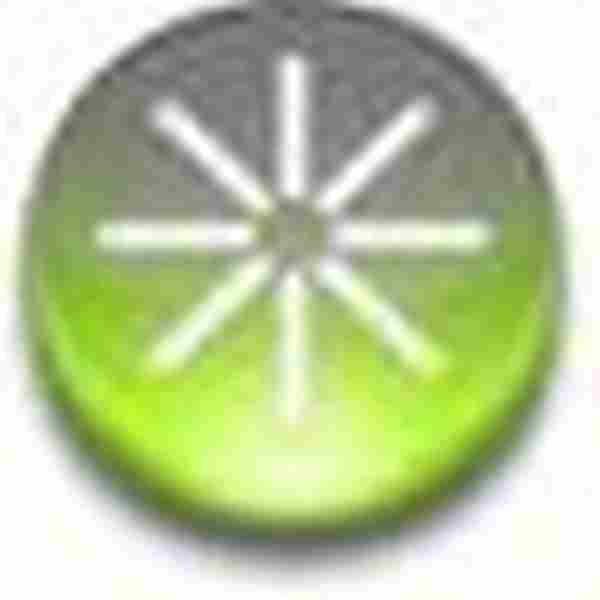 立即下载
立即下载批量提取文件名称或网页链接
有时候在处理文件时,我们需要导出某个指定目录中的文件名称信息。最常见的方法,就是在命令提示符窗口中通过DIR命令来完成。不过这样的操作对于普通用户来说比较复杂,而利用虹吸墨编辑器则可以快速实现。
首先点击编辑器工具栏中的“编辑工具”按钮,在弹出的菜单中点击“文件”按钮,这时会弹出一个文件操作窗口。接下来切换到需要导出文件名称的文件夹,鼠标选中需要导出的文件后,拖拽到虹吸墨的文件操作窗口中,释放鼠标键即可,这时就可以在窗口中看到所有的文件名称。接着点击“导出文本”按钮,将文件名称导出到编辑器窗口中(图2)。然后点击工具栏中的“保存”按钮,即可快速将指定目录的文件名称信息保存下来了。如果想要导出文件的完整路径,那么就选择文件操作窗口中的“完整路径”项即可。

小提示:
在网页里面批量选中网页链接后,将其拖拽到编辑器窗口进行释放,就可以将网页链接批量提取出来。这样对于批量下载网页和文件都非常实用(图3)。
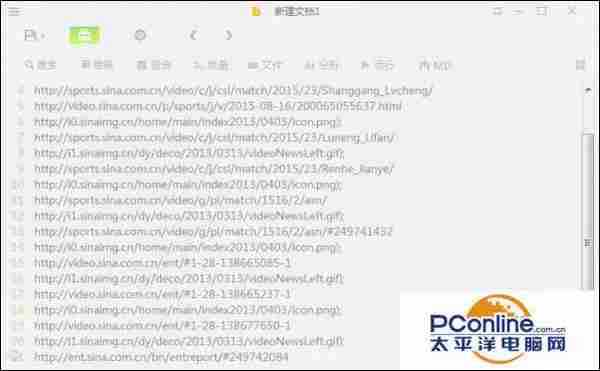
批量替换多个文件内容
有时在编辑文件过程中,可能会有一些专业术语输入错误,而且可能是在编辑了多个文件之后才惊觉。此时如果一个文件一个文件地打开修改就非常麻烦,而利用虹吸墨编辑器,则可以批量对多个文件一次性进行处理(普通编辑器只能一次对一个文件进行替换操作)。
点击虹吸墨右上角的“扩展功能库”按钮,在弹出的窗口左侧列表中点击“文件批量处理”项,接着点击窗口右侧的“打开”按钮启用这个功能(图4)。通过鼠标将需要进行批量替换的文件,拖拽到打开的文件批量处理窗口里面。接着点击右侧窗口中的“替换”标签,在窗口上方输入需要替换的内容,在窗口下方输入要替换的内容。如果需要有多个词组进行替换的话,就在每一行输入一个词组就可以了(图5)。最后点击“执行操作”按钮,就可以对词组进行批量替换操作了。


合并和分割文本文件
文本文件的合并和分割,是非常常见的一项操作。但是这样简单的操作,除了进行手工操作外,就是需要借助于专业工具进行操作。不过现在使用虹吸墨的“文件批量处理”中的其他命令,即可快速实现这一任务。首先通过鼠标将需要进行合并的文件,拖拽到“文件批量处理”窗口里面。接着在文件列表中选中一个文件,通过右键菜单中的“向上移”或“向下移”命令来调整文件的顺序。然后点击右侧窗口中的“合并”标签,在窗口里面选中“合并为一个文本”项。最后设置合并以后的文件保存目录并点击“执行操作”按钮,就可以进行这些文件的合并操作了(图6)。除此以外,通过“分割”标签中的选项,还可以按行、按大小、按份数的分割方式进行文本文件的分割操作。

批量文本编码的转换
有时候我们会和他人进行文件的共享,但是打开文件后居然发现是乱码,这就说明不同用户系统使用的编码不一样。这样的问题处理起来非常简单,只需要将其内容转换为正确的编码即可。
这次在虹吸墨的“扩展功能库”窗口中,找到左侧列表中的“文本编码预览”项,打开它以后就会显示出“文本编码预览”窗口。接着选中要进行编码转换的文件,将其拖拽到该窗口上方进行释放。稍等片刻会在窗口列表中显示出,每个文件分别用ANSI、UTF-8、Unicode、Unicode BE编码的显示结果。而我们只需要通过是否为乱码,就可以判断出该文件真正的编码。如图7中只有ANSI显示的不是乱码,就说明这个文件是用ANSI编码完成的,所以只要点击“转换为ANSI”按钮就可以进行编码的转换(图7)。不过为了稳妥起见,建议选中右上角的“安全模式”选项。

小提示:
如需要进行简体中文和繁体中文的转换,那么首先通过编辑器打开这个文件,接着点击“扩展功能库”窗口左侧列表中的“内码转换”选项,在弹出的窗口列表中选择转换的形式,如“BIG5(繁中)→GBK(中文)”项(图8)。点击“转换”按钮即可。

快速调用其他工具
自从Windows 8系统发布以来,微软取消了系统的开始菜单。想要使用计算器等功能就非常麻烦,不过现在通过“虹吸墨”就可以快速调用它。在“扩展功能库&rdq
免责声明:本站资源来自互联网收集,仅供用于学习和交流,请遵循相关法律法规,本站一切资源不代表本站立场,如有侵权、后门、不妥请联系本站删除!
《魔兽世界》大逃杀!60人新游玩模式《强袭风暴》3月21日上线
暴雪近日发布了《魔兽世界》10.2.6 更新内容,新游玩模式《强袭风暴》即将于3月21 日在亚服上线,届时玩家将前往阿拉希高地展开一场 60 人大逃杀对战。
艾泽拉斯的冒险者已经征服了艾泽拉斯的大地及遥远的彼岸。他们在对抗世界上最致命的敌人时展现出过人的手腕,并且成功阻止终结宇宙等级的威胁。当他们在为即将于《魔兽世界》资料片《地心之战》中来袭的萨拉塔斯势力做战斗准备时,他们还需要在熟悉的阿拉希高地面对一个全新的敌人──那就是彼此。在《巨龙崛起》10.2.6 更新的《强袭风暴》中,玩家将会进入一个全新的海盗主题大逃杀式限时活动,其中包含极高的风险和史诗级的奖励。
《强袭风暴》不是普通的战场,作为一个独立于主游戏之外的活动,玩家可以用大逃杀的风格来体验《魔兽世界》,不分职业、不分装备(除了你在赛局中捡到的),光是技巧和战略的强弱之分就能决定出谁才是能坚持到最后的赢家。本次活动将会开放单人和双人模式,玩家在加入海盗主题的预赛大厅区域前,可以从强袭风暴角色画面新增好友。游玩游戏将可以累计名望轨迹,《巨龙崛起》和《魔兽世界:巫妖王之怒 经典版》的玩家都可以获得奖励。
